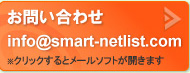スマートネット正規版導入方法
 |
1.スマートネット正規版の導入方法
スマートネットの正規版は、無料の試用版をダウンロード後に、ヘルプメニューの認証入力から正規版パスワードをご入力いただくことでご利用になれます。
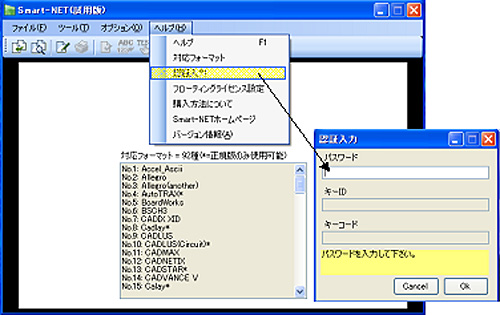
2.スマートネット正規版パスワードの取得方法
スマートネット注文申込みフォームのお申込欄に必要事項をご記入いただき、注文ボタンをクリックしてください。
自動返信メールにて、スマートネット正規版導入費用の振込先情報をご案内します。
お客様からの代金お振り込みを確認後、メールにてスマートネット正規版パスワード、または変更方法のご案内をいたします。
3.【重要】スマートネット正規版導入後のお願い
【キーコードライセンス】
ご使用されるPCにスマートネット正規版パスワードをご入力後、「キーID」が発行されるので、その「キーID」をご連絡いただく必要がございます。
(1台のPCに、1ライセンスのご提供となっているため)
普段、頻繁に作業されるPCを推奨致します。
下記メールアドレス宛に、特定されたPCの「キーID」を、正規版導入から20日以内にお知らせください。
info@smart-netlist.com
「キーID」は、「ヘルプ」メニューの「認証入力」から正規版パスワードご入力後、「Ok」をクリックいただき、再度「ヘルプ」メニューの「認証入力」を選択いただく事でキーIDが表示されるようになっております。
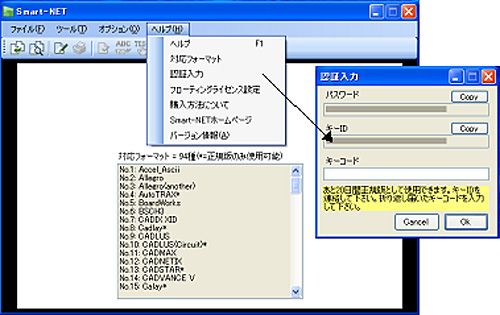
表示された「キーID」を弊社にメールで教えていただく必要がございます。
お知らせいただいた「キーID」を元に、特定PC用の「キーコード」を弊社にて発行し、別途メールにてご案内致します。
弊社より送信した「キーコード」を、操作画面「ヘルプ」の「認証入力」から「キーコード」入力欄にご入力いただければ「スマートネットキーコードライセンス」を継続してご利用いただけます。
正規版パスワードご入力後、20日を過ぎますと試用版設定に戻ってしまいます。
お手数をお掛け致しますが、お早めにお知らせ下さい。
(万一期限が切れてしまった場合は、ご相談下さい)
ご不明な点は、お気軽にお問い合わせ下さい。
info@smart-netlist.com
【フローティングライセンス】
お客様が記入頂いた情報登録を元に弊社サーバーに登録致します。
お客様からの代金お振り込みを確認後、メールにてスマートネットご利用登録完了のご案内を致します。
「ヘルプ」の「認証入力」から「キーコード」ご入力後、フローティングライセンス設定をしてご利用いただけます。
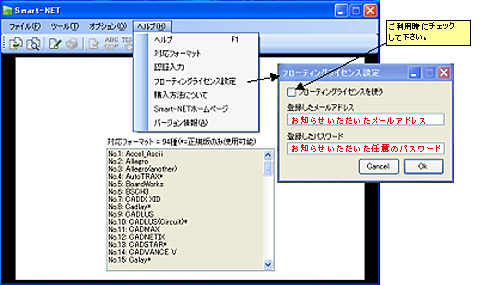
【ノードロックライセンス】
ご利用いただくPCに試用版がインストールされていれば、USBメモリーがキーコードの役目を果たしPCを固定せずにご利用いただけます。
任意のPCでご利用いただくお客様に推奨しております。
(USBキーを挿してからスマートネットを起動して下さい。)